På WPBeginner har vi upptäckt att en ofta förbisedd aspekt av att driva en WordPress-blogg med flera författare är att hålla författarna uppdaterade, särskilt när deras artiklar går live.
Snabb kommunikation säkerställer att upphovsmännen vet när deras verk publiceras, vilket gör att de känner sig mer delaktiga i processen.
Det är därför vi rekommenderar att du ställer in automatiska e-postmeddelanden för att informera författare när deras inlägg är live. Detta enkla steg håller inte bara författarna informerade utan kan också förbättra engagemanget på webbplatsen.
Författare kan snabbt dela sitt publicerade innehåll i sina nätverk och aktivt delta i eventuella diskussioner eller kommentarer, vilket ökar inläggets övergripande synlighet och räckvidd.
I den här artikeln visar vi hur du skickar e-post till auktoriserade författare när deras artiklar publiceras i WordPress.
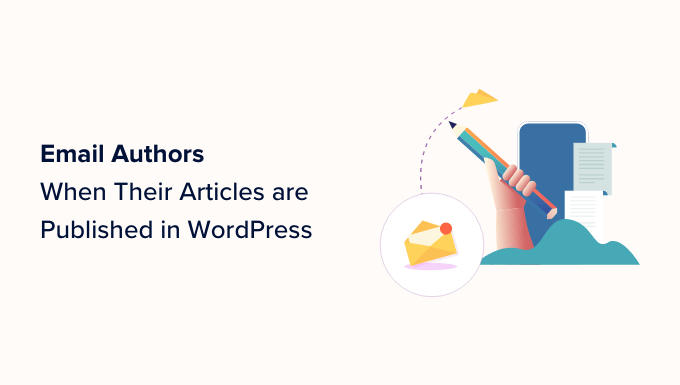
Varför skicka e-post till författare när deras artiklar publiceras i WordPress?
Genom att meddela författarna när deras inlägg publiceras på din WordPress-blogg kan de omedelbart marknadsföra sitt arbete på sociala medier och kommunicera med läsarna i kommentarsfältet.
Dessutom håller aviseringar författarna uppdaterade om publiceringsstatus för olika inlägg. Detta hjälper till att bygga förtroende bland ditt team genom att visa att du värdesätter författarens bidrag till din blogg med flera författare.
Genom att alerta författarna omedelbart efter publiceringen av posten ger du dem också möjlighet att viewa sitt content och korrekta eventuella stavfel eller error innan besökarna får en chans att läsa det.
Med detta sagt, låt oss se hur du enkelt kan skicka e-post till författare när deras artiklar publiceras i WordPress. Du kan använda länkarna under för att hoppa till den metod som du väljer:
Metod 1: E-posta författare när deras artikel publiceras i WordPress med hjälp av ett plugin
Om du föredrar att använda ett plugin för att meddela författare när deras WordPress-poster publiceras, är den här metoden något för dig.
Först måste du installera och aktivera pluginet PublishPress Planner. Detaljerade instruktioner finns i vår guide för nybörjare om hur du installerar ett plugin för WordPress.
Obs: Du kan också använda PublishPress Planner Pro-planen för att låsa upp fler funktioner som Slack-integrering, skicka påminnelser och metainlägg. Detta kommer att hjälpa dig att förbättra det övergripande redaktionella arbetsflödet för din blogg med flera författare.
Efter aktivering, besök Planner ” Settings page från WordPress admin sidebar och växla till “Notifications” tabs.
När du väl är där skriver du in administratörens email address som kommer att användas för att skicka email till dina auktoriseringar bredvid alternativet “Email from”.
Därefter markerar du alternativet “Meddela alltid innehållets författare” för att skicka e-post till författare varje gång deras inlägg publiceras på din webbplats.
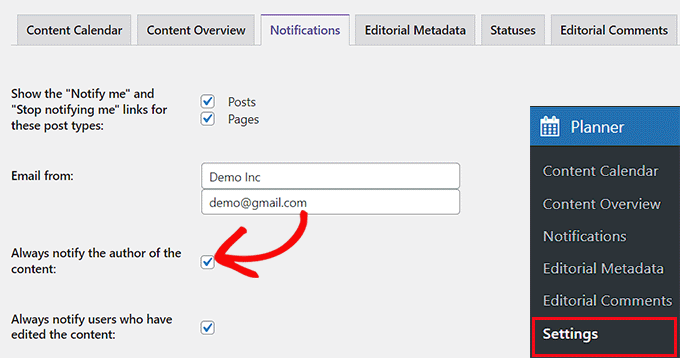
Om du även vill meddela de WordPress-användare som har redigerat posten kontrollerar du alternativet “Meddela alltid användare som har redigerat innehållet”.
När du är klar klickar du på knappen “Save Changes” för att lagra dina ändringar.
Nu, när du publicerar en författares artikel, kommer de att få en post notification på sin email som gillar detta:

Metod 2: E-posta författare när deras artikel publiceras i WordPress med hjälp av kod
Om du inte vill använda ett plugin kan du också automatiskt skicka email till författaren av posten genom att lägga till kod i ditt temas functions.php-fil.
Det minsta error när du lägger till kod kan dock förstöra din website och göra den otillgänglig.
Det är därför vi rekommenderar att du alltid använder WPCode. Det är det bästa pluginet för fragment kodu WordPress på marknaden, vilket gör det supersäkert och enkelt att lägga till anpassad kod på din webbplats.
Först måste du installera och aktivera pluginet WPCode. För detaljer kan du se vår Step-by-Step guide om hur du installerar ett plugin för WordPress.
Note: Du kan också använda WPCodes gratis plan för denna tutorial. Men uppgradering till Pro-versionen ger dig tillgång till fler funktioner som ett code snippets bibliotek, villkorlig logik och mer.
Efter aktivering, besök Code Snippets ” + Add Snippet page från WordPress dashboard.
Klicka sedan på knappen “Use Snippet” under alternativet “Add Your Custom Code (New Snippet)”.

Detta kommer att öppna ett popup-fönster där du måste välja en kodtyp. För denna poradnik markerar du “PHP fragment kodu” från alternativen.

Du kommer då till sidan “Skapa anpassat utdrag”, där du kan börja med att lägga till en rubrik för kodfragmentet.
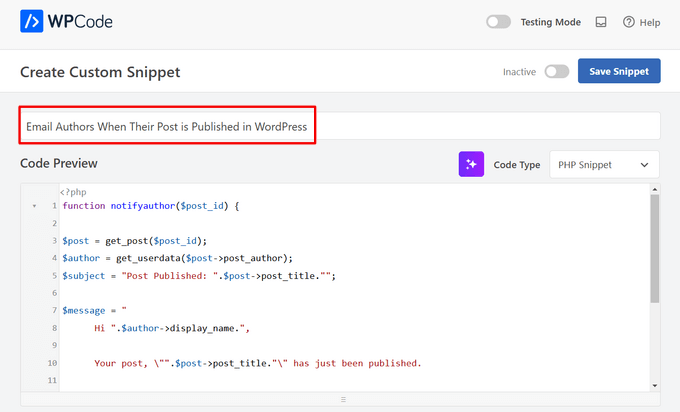
Nu copy and paste följande custom code i boxen “Code Preview”:
1 2 3 4 5 6 7 8 9 10 11 12 13 14 15 16 17 18 19 | function notifyauthor($post_id) { $post = get_post($post_id);$author = get_userdata($post->post_author);$subject = "Post Published: ".$post->post_title.""; $message = " Hi ".$author->display_name.", Your post, \"".$post->post_title."\" has just been published. View post: ".get_permalink( $post_id )." Thanks" ; wp_mail($author->user_email, $subject, $message);}add_action('publish_post', 'notifyauthor'); |
Denna kod körs när ett new post publiceras i WordPress. Den skickar en email notification till författaren med hjälp av det ämne och message som definieras i koden. Känn dig gratis att ändra fälten för ämne och message för att möta dina behov.
När du har gjort det rullar du ner till sectionen “Insertion” och väljer läget “Auto Insert”. Efter aktivering kommer koden automatiskt att köras på din website.

Slutligen rullar du tillbaka högst upp och togglar omkopplaren “Inaktiverad” till “Aktiv”.
Därefter klickar du på knappen “Save Snippet” för att lagra dina settings.
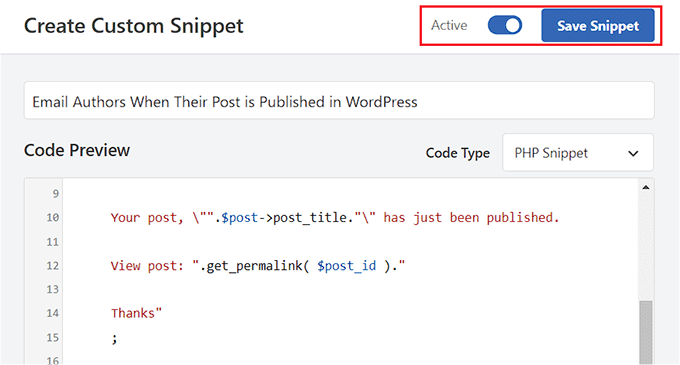
När du publicerar ett post på din WordPress website får författaren automatiskt en email notification.
Det kommer att se ut så här:
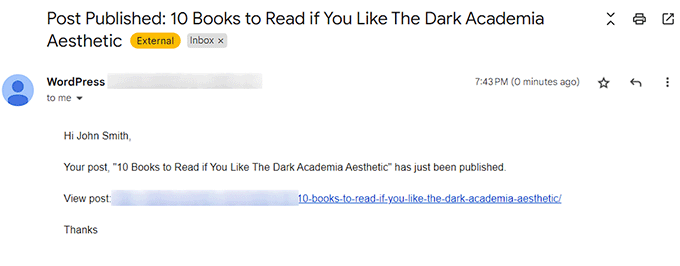
Bonus: Använd WP Mail SMTP för att skicka dina email
När du skickar email till dina författare om deras publicerade posts använder du standardinställningarna för email i WordPress, som inte alltid är tillförlitliga.
Det innebär att your email kanske inte når författaren eller ej, eller till och med hamnar i dennes folder med skräppost.
För att poprawka detta problem kan du använda WP Mail SMTP, som är det bästa tillägget till WordPress SMTP på marknaden.

Den använder SMTP-metoden (Simple Mail Transfer Protocol) för överföring av e-post och eliminerar dina problem med delivery av email.
Du kan enkelt ansluta WP Mail SMTP till populära e-postmarknadsföringstjänster och se till att dina e-postmeddelanden når användarens inkorg omedelbart.
Du kan också undvika skräppostmappen, spåra dina e-postloggar, använda backup-anslutningar och felvarningar samt skicka e-post till dina användare med hjälp av färdiga mallar.
För detaljerade instruktioner, se vår guide för nybörjare om hur du korrekt konfigurerar dina inställningar för email i WordPress.
Vi hoppas att den här artikeln hjälpte dig att lära dig hur du mailar författare när deras artiklar publiceras i WordPress. Du kanske också vill se vår tutorial om hur man markerar författares comments i WordPress och våra expertval för de bästa gratis tillägg för författares bio box för din WordPress site.
If you liked this article, then please subscribe to our YouTube Channel for WordPress video tutorials. You can also find us on Twitter and Facebook.





Mrteesurez
Yes, I run a multi-author blog and I need this. I used to manually notify them through calls or chat to inform them of their post status but this article will be useful to solve this issue and this will even increase authors value. thanks.
Jiří Vaněk
Engaging the author immediately after their post is published is a great way to non-violently get them to interact much faster and better with the readers of their post. Thanks to this, he can practically immediately monitor, for example, the comments under the article, and he can also, from the position of the author, immediately specify questions that may be of interest to his readers. At the same time, it keeps the article writers in better touch with the audience, so it’s a win-win.
Konrad
Notifying authors about published articles is a win-win. Enhances engagement, promotes immediate sharing, and fosters a sense of trust within the blogging team.
Moinuddin Waheed
Notifying authors of their content getting published will act like giving a feedback loop and a motivation to engage with the content and share to reach more audience.
I used to use the same way to notify my news blog authors of their content getting published and it helped reach more engagement with the content.
Efma
Any help as to how will I go about notifying the author of a post when a post status has been changed back to draft?
Yoav
hey
i’m using Method 3 (adding code to function.php) and it worked fine for some time . but now it’s sends 4 email to the author instead of 1. do you have any idea what went wrong?
Thanks a lot
Aarushi G
I have implemented the manual step. Is there a way I can add UTM parameters as well?
Thanks!
manish
thank you i was searching for this and got your site.
Augusto
Hi, first of all thank you for your great article and sorry for my bad english… I am italian.
Well, I need a suggest…. but my scenario is different, anyway this is the situation:
1) I manage a multi authors site.
2) They can publish without any control (they are all journalists, so the authors can publish in “real time”)
3) My authors ask me to add a little form under their post (like the classic mailing list form)
4) The purpose of this form is to send and email to the subscribers only when the author of the post publish a new post.
In a few words. The author John write a post. The visitor Adam fill in the form (under the post) with his name and email, and from this moment, every time John will write a new post wp will notify the event to Adam and to all the others John’s subscribers.
The question: there is on the market a plugin like this?
A big thanks!!
Augusto
WPBeginner Support
WordPress creates an RSS feed for every author on your website. You and your site’s visitors can access this feed by visiting the URL like this:
http://example.com/author/john/feed
You can use this RSS feed to create a mailing list for each author on your website using a service like MailChimp. See our guide on how to add email subscriptions to your WordPress blog, it shows creating email lists for your main RSS feed, simply replace the main RSS feed for author RSS feed.
You can then use a lead generation solution like OptinMonster to add after post signup forms for each author.
Admin